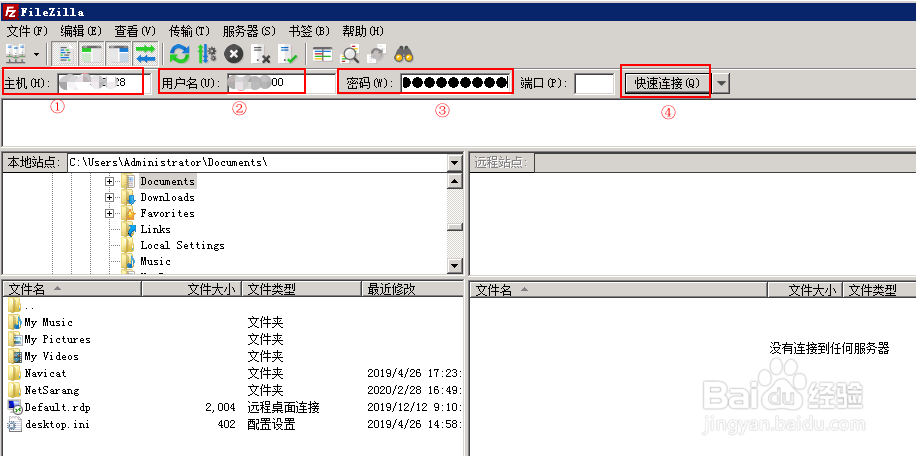1、先打开 FileZilla 客户端
2、依次输入主机、用户名、密码等信息,点击“快速连接”
3、已成功连接上远程 FTP 服务器,点击相应文件目录即可查看服务器上的文件
4、如果不是临时连接FTP服务器,之后也可能需要连接,可以利用 FileZilla 提供的“站点管理器”。点击菜单“文件”> “添加当前连接到站点管理器...”
5、在“站点管理器”界面,给站点自定义一个方便记忆的名称,点击“确定”。下次需要连接该掂迎豢畦FTP站点时,直接在站点管理器选择相应站点进行连接即可,不用再重复输入主机、用户名、密码等信息进行连接。
6、在 FileZilla 主界面,左侧是本地的文件资源目录,右侧是远程FTP服务器上的文件资源目录。通过鼠标瘦霪池熘拖拽文件即可完成文件的上传和下载操作。如需上传文件,在左侧选中文件后,利用鼠标拖拽到右侧即可;如需下载文件,在右侧选中文件后,利用鼠标拖拽到左侧即可。